Een back-up maken van de kalender op iPhone X / 8/7/6
Kalenders! Ze bevatten uw dagelijkse routines en afspraken, herinneren u eraan wat u moet doen en waar u vervolgens naartoe moet. Zelfs in ons persoonlijke en professionele leven spelen kalenders een cruciale rol in onze dagelijkse activiteiten en houden deze op koers. Helaas lopen mensen die kalenders gebruiken op een iOS-apparaat het risico op gegevensbeschadiging of zelfs verwijdering. Het is dus het beste voor hen om regelmatig back-up iPhone-kalender naar iCloud of gebruik zelfs een populaire onafhankelijke app om meteen een back-up te maken. Zowel de iCloud-methode als de methode van derden zijn uitgewerkt in deze gedetailleerde gids.
Oplossing 1: back-up van iPhone-agenda naar pc / Mac
https://www.tenorshare.com/products/icarefone.html is de volgende generatie tools van derden met een breed scala aan functies. Nou, als je een back-up van je iPhone-agenda naar een pc wilt maken, heb je andere officiële opties, maar niets biedt je de flexibiliteit zoals Tenorshare iCareFone. Kortom, als u bereid bent een back-up van uw kalender te maken, moeten ze erg belangrijk zijn en belangrijke tijden en afspraken uit uw dagelijkse leven bevatten. Maar als u een back-up maakt van de iPhone-kalender en ontdekt dat deze niet leesbaar is, tenzij u het bestand herstelt, kan dit catastrofaal voor u zijn.
Tenorshare iCareFone biedt u een weg in de omgangdie conventionele technieken. Het geeft je de mogelijkheid om selectief een back-up te maken van bestanden op zowel Mac als Windows en daarna kun je die back-upbestanden eenvoudig gebruiken voor je gemak.
Dus, hier is hoe een back-up van de iPhone-kalender te maken met behulp van de "Backup & Restore" -functie van Tenorshare iCareFone:
1. Begin met het downloaden van de nieuwste versie van de software op uw computer.
2. Neem vervolgens een USB-kabel om de iPhone en computer te verbinden.
3. Onthoud dat de eerste keer dat u geen verbinding kunt maken, totdat u uw iPhone ontgrendelt en op het pop-upbericht tikt met de tekst 'Deze computer vertrouwen'.
4. Start nu de Tenorshare iCareFone.
5. Het hoofdvenster verschijnt op het scherm, klik op de functie "Backup & Restore".

6. Het volgende venster geeft u verschillende soorten bestanden en deze worden allemaal aangevinkt.
7. Handig is dat u alle gewenste bestanden kunt selecteren. Kies in deze situatie "Agenda's", deze vindt u onder "Privégegevens".

8. Nu dat u "Agenda's" hebt geselecteerd, klikt u op de knop "Back-up" hieronder om het proces te starten.
Van al uw agendagegevens wordt nu een back-up op uw computer gemaakt.
Als u het nu wilt herstellen, volgt u de onderstaande stappen:
1. Verbind uw iPhone en computer met elkaar.</ Li>
2. Start de software opnieuw en kies Backup & Restore optie.</ Li>
3. Selecteer Bekijken om een voorbeeld van de back-upbestanden te bekijken.</ Li>

4. Selecteer nu de eerder gemaakte back-up van Agenda.</ Li>
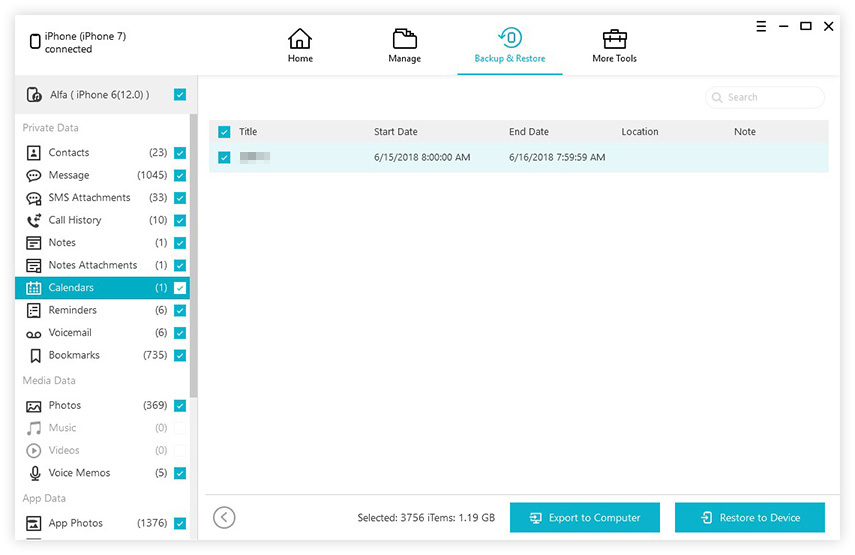
5. Selecteer Agenda en druk op "Exporteren naar computer" of "Herstellen naar apparaat" om gegevens te herstellen.</ Li>
Het beste deel van het gebruik van de Tenorshare iCareFoneprogramma is dat het zeer gebruiksvriendelijk is en je selectief een back-up van gewenste gegevens kunt maken. De tool wordt ook ondersteund door zowel het MacOS- als het Windows-platform dat flexibiliteit biedt.
Oplossing 2: back-up van iPhone-agenda naar iCloud
Er zijn niet veel apps beschikbaar die zijn zoalsefficiënt als iCloud. Dit is een tien jaar oude app die door Apple wordt aangeboden aan iOS-gebruikers voor ondersteuning. De app werkt op meerdere platforms en kan efficiënt back-ups maken. Het heeft ook de mogelijkheid om een back-up te maken van iCloud-agenda. Hoewel een agenda voor veel gebruikers van groot belang is, hebben de meeste mensen geen idee hoe ze een back-up van de iPhone-agenda naar iCloud kunnen maken. De procedure is heel eenvoudig, eerst moet u iCloud inschakelen zodat er een back-up van de kalendergegevens kan worden gemaakt en vervolgens kunt u er toegang toe krijgen op de iCloud-website.
1. Ontgrendel dus eerst je iPhone en ga naar Instellingen.
2. Voer nu uw profiel in en selecteer iCloud.
3. Onderaan de lijst vindt u de optie Backup.
4. Maar daarvoor moet u het vakje naast de optie "Agenda" schakelen om het in te schakelen.
5. Nu kunt u op de optie Back-up tikken en vervolgens de optie "Nu back-up" selecteren om een back-up van de bestanden te maken.
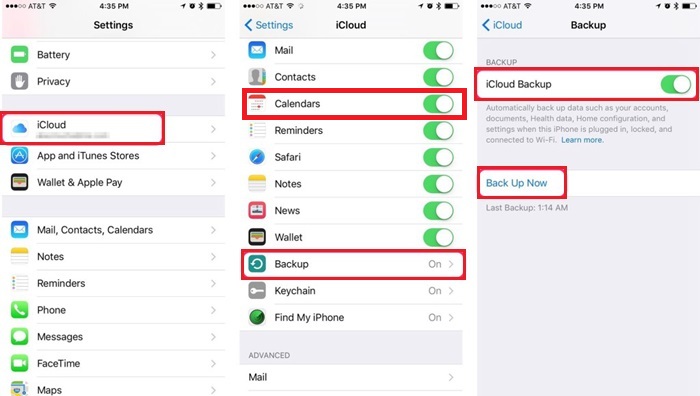
Zo maakt u een back-up van de agenda en dit is slechts het eerste deel van het proces. Nu moet je iCloud.com invoeren om toegang tot dat bestand te krijgen.
1. Voor deze stap kunt u uw pc of Mac gebruiken.
2. Open een browser op uw computer en typ www.iCloud.com.
3. Voer nu uw ID en wachtwoord in om uw profiel in te voeren.
4. Nu zal op het scherm een lange lijst met beschikbare gegevenstypen voor u zichtbaar zijn.
5. Vanaf hier is het heel eenvoudig, selecteer Kalenders en alles is nu toegankelijk.

Dat was het laatste en laatste deel van de oplossing. Deze methode is een beetje ingewikkeld in vergelijking met iCareFone maar is toch effectief.
Conclusie
Daarom zijn kalenders van groot belangzou catastrofaal zijn als je er op de een of andere manier waardevolle gegevens uit verliest. Het is logisch dat u back-ups van dit bestand maakt en op een veilige plaats bewaart. Het artikel vertelt u over de twee meest betrouwbare methoden. Bij een van de methoden gebruikt u de officiële iCloud-app om een back-up van Agenda te maken en dan hebt u er toegang toe vanaf iCloud.com. Wat de andere betreft, u gaat een app van derden genaamd Tenorshare iCareFone gebruiken die onmiddellijk een back-up van het bestand maakt en op een veilige plaats op uw computer opslaat. Het is aan jou om de betere optie te kiezen. Volgens ons wint iCareFone dit, omdat het gemakkelijker te gebruiken is en het hele werkproces veel sneller is. Sterk aanbevolen!









